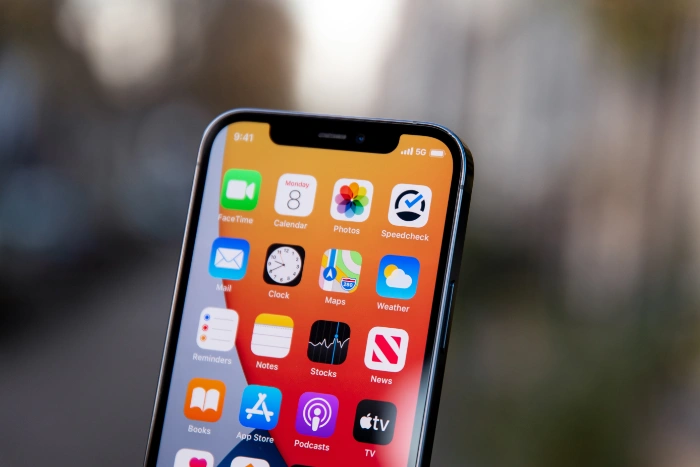
Nếu WiFi iPhone của bạn không hoạt động, chúng tôi có một số mẹo hữu ích trong hướng dẫn này để giúp bạn tìm ra vấn đề là gì và tại sao thiết bị của bạn có thể không kết nối được với WiFi.
Có một số nguyên nhân có thể khiến iPhone của bạn không kết nối được với một mạng Wifi cụ thể, điều này có thể bao gồm các sự cố phần mềm với thiết bị của bạn và cả sự cố phần cứng.
Nó cũng có thể bao gồm một số vấn đề với mạng WiFi mà bạn đang cố gắng kết nối iPhone của mình, hướng dẫn này được thiết kế để giúp bạn giải quyết những vấn đề này.
IPhone của tôi không kết nối được với bất kỳ WiFi nào, làm cách nào để khắc phục?
Nếu iPhone của bạn không kết nối với bất kỳ mạng WiFi nào thì vấn đề liên quan đến iPhone của bạn. Có một số vấn đề có thể gây ra điều này. Chúng có thể liên quan đến phần mềm trên thiết bị của bạn hoặc có thể là phần cứng.
Điều đầu tiên để kiểm tra xem WiFi của bạn có hoạt động hay không là đảm bảo thiết bị của bạn không kết nối chế độ máy bayđiều này có thể được thực hiện bằng cách đi tới Cài đặt và sau đó đảm bảo rằng nút chuyển đổi cho chế độ máy bay No tăt rôi. Chế độ trên máy bay sẽ tự động tắt cả mạng di động và WiFi, vì vậy nếu bật chế độ này thì có thể gây ra sự cố.
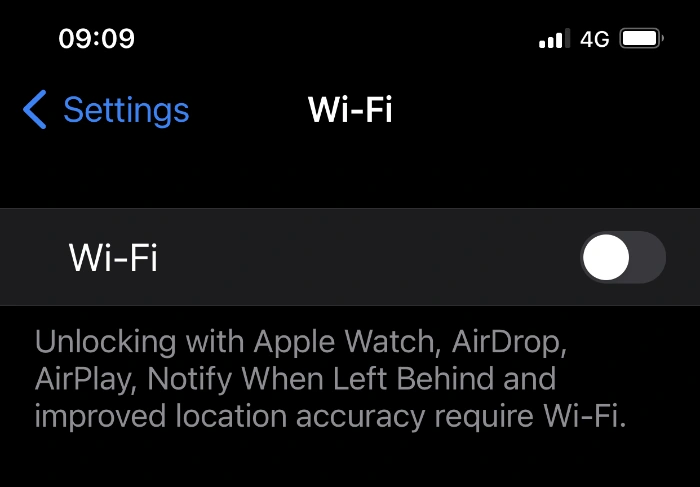
Điều thứ hai bạn nên làm khi WiFi iPhone không hoạt động là kiểm tra xem nó đã được bật trong cài đặt trên thiết bị của bạn chưa. Để làm điều này đi đến Cài đặt > Wifi và sau đó đảm bảo rằng nút chuyển đổi bên cạnh WiFi được bật đã bật màu xanh lá.
Điều tiếp theo mà bạn có thể thử để WiFi hoạt động trên iPhone là khởi động lại thiết bị đơn giản. Điều này có thể được thực hiện bằng cách bật và tắt điện thoại.
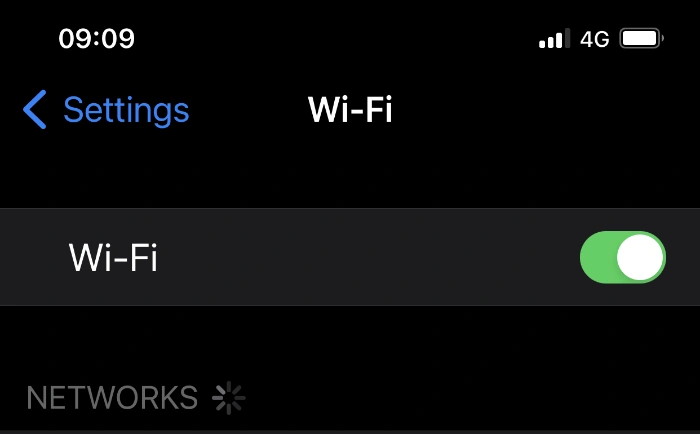
Để tắt iPhone, hãy nhấn và giữ nút nguồn trên thiết bị cho đến khi bạn thấy nút trượt để tắt nguồn, sau đó trượt qua và thiết bị cầm tay của bạn sẽ tắt. Để thiết bị của bạn trong khoảng 15 đến 20 giây rồi nhấn nút nguồn cho đến khi bạn thấy biểu tượng Apple Logo.
Sau khi iPhone khởi động lại, bạn có thể thử kết nối lại với mạng WiFi và xem điều này có khắc phục được sự cố với iPhone của bạn không.
IPhone của tôi kết nối với một số mạng WiFi nhưng không phải tất cả
Đôi khi có thể có sự cố với một mạng WiFi cụ thể khiến WiFi iPhone của bạn không hoạt động với mạng đó.
Bạn có thể kết nối với một số mạng WiFi nhưng không phải tất cả, vấn đề ở đây có thể không phải ở iPhone của bạn mà là ở mạng cụ thể đó. Có một số thứ bạn có thể thử kết nối với mạng WiFi cụ thể này.
Điều đầu tiên cần thử với một mạng WiFi không hoạt động là bật và tắt WiFi trên thiết bị của bạn. Điều này có thể được thực hiện bằng cách đi đến Cài đặts > Wifi rồi bật và tắt công tắc. Bây giờ bạn có thể thử lại để kết nối với mạng cụ thể đó.
Nếu điều đó không hiệu quả thì bạn có thể thử xóa mạng WiFi đó khỏi thiết bị của mình. Để làm điều này đi đến Cài đặt > Wifi > chọn mạng từ danh sách của bạn, sau đó chọn ‘Và“Và Quên hệ thống này đi.
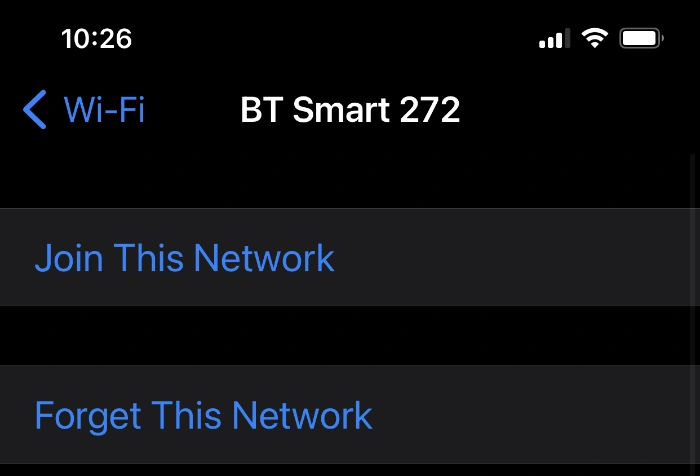
Sau đó, bạn có thể thử kết nối lại với mạng này và nhập mật khẩu, v.v., nếu cách này không hiệu quả thì có thể có vấn đề với mạng WiFi cụ thể này chứ không phải với iPhone của bạn.
Nếu có sự cố với mạng WiFi này, bạn có thể thử khởi động lại bộ định tuyến trên thiết bị và xem liệu sau đó bạn có thể kết nối với nó hay không.
Điều đó vẫn chưa khắc phục được sự cố và tôi vẫn không thể kết nối iPhone của mình với WiFi
Nếu bạn đã thử các mẹo trên mà iPhone vẫn không kết nối được WiFi thì có thể thiết bị của bạn có vấn đề về phần cứng. Bạn có thể thử mang nó đến Apple Cửa hàng hoặc thợ sửa chữa bên thứ ba để xem liệu có thể xảy ra sự cố phần cứng với iPhone của bạn hay không.
Chúng tôi hy vọng rằng bạn sẽ thấy hướng dẫn này hữu ích và hy vọng rằng bạn sẽ có thể giải quyết được các sự cố WiFi trên thiết bị của mình. Bạn có thể tìm hiểu thêm thông tin về cách giải quyết các sự cố WiFi tại Appletrang web của.
Tín dụng hình ảnh: Frederic Lipfert
Tuyên bố từ chối trách nhiệm: Một số bài viết của chúng tôi bao gồm các liên kết liên kết. Nếu bạn mua thứ gì đó thông qua một trong những liên kết này, APS Blog có thể kiếm được hoa hồng liên kết. Tìm hiểu về Chính sách tiết lộ của chúng tôi.
